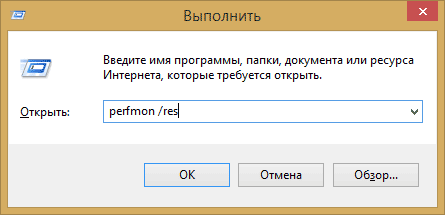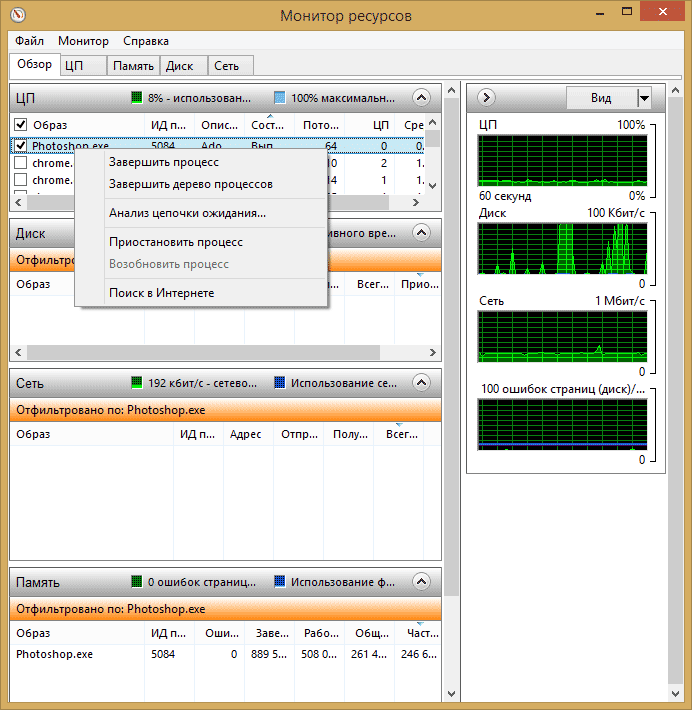- Используем монитор ресурсов Windows
- Другие статьи на тему администрирования Windows
- Запуск монитора ресурсов
- Просмотр активности на компьютере с помощью монитора ресурсов
- Использование центрального процессора
- Использование оперативной памяти компьютера
- Вкладка Диск
- Использование сети
- Видео об использовании монитора ресурсов
- Лучшие бесплатные мониторы ресурсов системы
- Монитор ресурсов системы
- Обзор бесплатных мониторов ресурсов системы
- Программа Rainmeter полный контроль ресурсов системы
- Монитор Spotlight on Windows детальный учет ресурсов системы
- Монитор Sysmetrix аналог Rainmeter для учета ресурсов системы
- TinyResMeter простой и быстрый монитор ресурсов системы
- StatBar панель статистики ресурсов системы
- FreeMeter мониторинг основных ресурсов системы
- Другие программы мониторинга ресурсов системы
Используем монитор ресурсов Windows

В этой инструкции подробно рассмотрим возможности монитора ресурсов и на конкретных примерах посмотрим, какую информацию с помощью него можно получить. См. также: Встроенные системные утилиты Windows, о которых полезно знать.
Другие статьи на тему администрирования Windows
- Администрирование Windows для начинающих
- Редактор реестра
- Редактор локальной групповой политики
- Работа со службами Windows
- Управление дисками
- Диспетчер задач
- Просмотр событий
- Планировщик заданий
- Монитор стабильности системы
- Системный монитор
- Монитор ресурсов (эта статья)
- Брандмауэр Windows в режиме повышенной безопасности
Запуск монитора ресурсов
Способ запуска, который одинаково будет работать и в Windows 10 и в Windows 7, 8 (8.1): нажмите клавиши Win + R на клавиатуре и введите команду perfmon /res
Еще один способ, который так же подойдет для всех последних версий ОС — зайти в Панель управления — Администрирование, и выбрать там «Монитор ресурсов».
В Windows 8 и 8.1 вы можете использовать поиск на начальном экране для запуска утилиты.
Просмотр активности на компьютере с помощью монитора ресурсов
Многие, даже начинающие пользователи, сносно ориентируются в диспетчере задач Windows и умеют найти процесс, который тормозит систему, или который выглядит подозрительным. Монитор ресурсов Windows позволяет увидеть еще больше подробностей, которые могут потребоваться для решения возникших с компьютером проблем.
На главном экране вы увидите список запущенных процессов. Если отметить любой из них, внизу, в разделах «Диск», «Сеть» и «Память» отобразятся активности только выбранных процессов (используйте кнопку со стрелкой для того, чтобы открыть или свернуть любую из панелей в утилите). В правой части находится графическое отображение использования ресурсов компьютера, хотя на мой взгляд, лучше свернуть эти графики и опираться на цифры в таблицах.
Нажатие правой кнопкой мыши по любому процессу позволяет завершить его, а также все связанные процессы, приостановить или же найти информацию о данном файле в Интернете.
Использование центрального процессора
На вкладке «ЦП» вы можете получить более подробную информацию об использовании процессора компьютера.
Также, как и в главном окне, вы можете получить полные сведения только об интересующей вас запущенной программе — например, в разделе «Связанные дескрипторы» отображается информация об элементах системы, которые использует выбранный процесс. И, если к примеру, файл на компьютере не удаляется, так как занят каким-либо процессом, вы можете отметить все процессы в мониторе ресурсов, ввести имя файла в поле «Поиск дескрипторов» и узнать, какой именно процесс его использует.
Использование оперативной памяти компьютера
На вкладке «Память» в нижней части вы увидите график, отображающий использование оперативной памяти RAM на вашем компьютере. Обратите внимание, что если вы увидите «Свободно 0 мегабайт», не стоит переживать по этому поводу — это нормальная ситуация и в действительности, память, отображенная на графике в графе «Ожидание» — это тоже своего рода свободная память.
В верхней части — все тот же список процессов с подробной информацией по использованию ими памятью:
- Ошибки — под ними понимаются ошибки, когда процесс обращается к оперативной памяти, но не находит там чего-то, что нужно, так как информация была перемещена в файл подкачки из-за недостатка RAM. Это не страшно, но если вы видите много таких ошибок, следует задуматься об увеличении количества оперативной памяти на компьютере, это поможет оптимизировать скорость работы.
- Завершено — эта колонка показывает, какой объем файла подкачки был использован процессом за все время его работы после текущего запуска. Цифры там будут достаточно большие при любом количестве установленной памяти.
- Рабочий набор — количество памяти, используемое процессом в настоящий момент времени.
- Частный набор и общий набор — под общим объемом подразумевается тот, который может быть освобожден для другого процесса, если ему станет не хватать RAM. Частный набор — память, строго отведенная конкретному процессу и которая не будет передана другому.
Вкладка Диск
На данной вкладке вы можете просмотреть скорость операций чтения записи каждого процесса (и суммарный поток), а также увидеть список всех запоминающих устройств, а также свободного места на них.
Использование сети
С помощью вкладки «Сеть» монитора ресурсов вы можете просмотреть открытые порты различных процессов и программ, адреса, по которым они обращаются, а также узнать, разрешено ли данное соединение брандмауэром. Если вам кажется, что какая-то программа вызывает подозрительную сетевую активность, кое-какую полезную информацию можно почерпнуть именно на этой вкладке.
Видео об использовании монитора ресурсов
На этом завершаю статью. Надеюсь, для тех, кто не знал о существовании данного инструмента в Windows, статья будет полезной.
А вдруг и это будет интересно:
Почему бы не подписаться?
Рассылка новых, иногда интересных и полезных, материалов сайта remontka.pro. Никакой рекламы и бесплатная компьютерная помощь подписчикам от автора. Другие способы подписки (ВК, Одноклассники, Телеграм, Facebook, Twitter, Youtube, Яндекс.Дзен)
28.06.2014 в 00:22
Доброго времени суток очень интересно ваше мнение по поводу подобной утилиты Process Lasso Pro
28.06.2014 в 09:44
Здравствуйте. Не знаком с утилитой, нужно взглянуть.
28.03.2016 в 23:21
А если пытаешься завершить процесс в ЦП или Память, а пишет отказано вдоступе? Виндовс 8.1
29.03.2016 в 08:30
Не совсем понял вас. Если вы нажимаете «Завершить дерево процессов», такое может быть, так как помимо завершаемого процесса в дереве могут быть обязательные системные службы и прочее. А вот если выбираете Снять задачу, должно бы работать.
17.10.2020 в 01:38
Если какой-то обычный процесс, то может не прибиваться, если монитор запущен не от имени администратора. А обязательные службы, да — не убиваются в любом случае.
17.04.2019 в 03:49
Чет я не совсем понимаю, как при сетевой активности ввода-вывода 196696 на скриншоте бит, при этом использование сети = 0%?
17.04.2019 в 11:01
У вас должно быть не так, это просто у меня на компе, где скриншот делался своеобразная конфигурация сетевых адаптеров и он процент не от того адаптера показывает, который в реальности используется.
13.12.2019 в 23:58
Здравствуйте!
У меня на ПК 16гб ОЗУ, когда нажимаю «Свойства» в компьютере, то показывает, что 16гб, а в скобочках «Доступно 7.97гб» зашел в монитор ресурсов и там:
Зарезервировано аппаратно: 8129
Используется: 3091
Ожидание: 4465
Свободно: 564
Почему такое может быть, раньше было 12гб ОЗУ и показывало в Свойствах 12гб, а вот не известно когда, начало показывать не полный объем ОЗУ.
Сниму в мониторе написано:
Доступно 5033
Кэшировано 4517
Всего 8165
Установлено 16384
Буду ждать ответа, за ранее спасибо.
14.12.2019 в 11:02
По описанию у вас почему-то оборудование какое-то 8 Гб отъело (зарезервировано аппаратно). Интегрированное видео? Но оно обычно столько не берет.
В 1 и 3-м слоте память стоит? Если по порядку, поставьте в 1 и 3-м.
Если есть обновления БИОС под материнку — тоже поставьте (внимательно и осторожно, чтобы именно под вашу, иначе возможны проблемы).
25.02.2021 в 09:47
Это отстойная прога. Например, если вы переназначили какую-то системную папку (например, Загрузки, Изображения, Документы.. Search чтобы файл индексации не перезаписывал постоянно ваш драгоценный SSD)), то на вкладке Диск вы все равно будете видеть обращение к … диску C. т.е. по месту «прописки» того файла, а не по его «месту фактического проживания»… Т.е. скажем, реально запись идет на диск E:, а показывает, как пишет на диск C: )
И че тогда на это смотреть.
Т.е. эта прога показывает не фактическое обращение, а логическое (без учета переназначения)
Т.е. по крайней мере раздел Диск в этой проге неадекватен. Впрочем, такой же дисковый фейк показывает и Process Hacker…
16.03.2021 в 23:17
Спасибо. Подробный обзор простыми словами. Очень качественно подан материал.
Лучшие бесплатные мониторы ресурсов системы
Монитор ресурсов системы
Программы для измерения ресурсов, или как их еще называют монитор ресурсов, отображают специфические информационные показатели состояния системы. А если немного попроще, то, в основном, это данные о загрузке процессора, объеме занимаемой оперативной памяти и используемом дисковом пространстве.Такие утилиты позволяют вам выяснить причины потери производительности системы и узнать текущую загрузку вашего компьютера. Они достаточно популярны среди пользователей, которые часто работают с техникой.
Некоторые из этих программ больше ориентированы на многообразии информации, т.е. позволяют намного четче понять состояние системы. И, скорее всего, больше подойдут администраторам, чьи задачи посложнее, чем просто выяснить сколько памяти съедают ваши программы. Другие же программы больше ориентированы в сторону привлекательности интерфейса и возможности встроиться в стандартный интерфейс системы, например, в виде виджетов. Как вы наверно догадались, эти программы больше подойдут обычным пользователям, которым ни при каких условиях не понадобится информация о количестве потоков и процессов, разве только для расширения кругозора.
В данном обзоре вы найдете как функциональные, так и стилизованные программы.
Обзор бесплатных мониторов ресурсов системы
Программа Rainmeter полный контроль ресурсов системы

Rainmeter была полностью переделана. И теперь является отличным выбор для тех, кто хочет переделать внешний вид под свой стиль. Все различные виджеты можно запускать отдельно, и свободно перемещать по рабочему столу. Rainmeter разработана так, что позволяет достаточно детально настраивать форму и внешний вид всех компонентов. По сути, это уже не просто программа, а целый специализированный конструктор.
Все виды отображения виджетов, или в терминологии Rainmeter скины, можно отредактировать через ini файлы. Конечно, настраивать такие файлы достаточно не просто, и вам придется потратить время, чтобы изучить структуру файла, но результат определенно будет стоить того. Не волнуйтесь, в базовом комплекте программы уже есть красивые и стилизованные виджеты. Например, на картинке изображен довольно популярный шаблон «Enigma». Rainmeter сделан таким образом, что установить или сменить шаблон достаточно просто, от вас потребуется всего несколько кликов. Разработчики действительно хорошо потрудились.
Некоторое время Rainmeter создавало впечатление умирающего проекта. Никакой поддержки. Но, все оказалось намного проще, разработчики занимались полной переделкой сайта и самой программы. А это заняло какое-то время. Сейчас на их сайте можно найти не только прекрасный хелп, но и отличный форум. Кстати, на их сайте есть специальный раздел «Discover», в котором вы найдете уникальные шаблоны для Rainmeter.
Монитор Spotlight on Windows детальный учет ресурсов системы

Spotlight больше ориентирована на системных администраторов, чем на простых пользователей. Тем не менее, не надо думать, что программа имеет консольный интерфейс, и что запустить ее можно только при помощи команды с кучей ключей. Программа имеет приятный интерфейс. Просто она сконцентрирована именно на функциональности, и предлагает достаточно детальный анализ состояния всех ресурсов системы. Что вряд ли понадобится обычному пользователю. Количество потоков и процессов, конечно, будет интересной информацией, но обычному пользователю ровным счетом ничего не скажет. В отличии от Rainmeter, Spotlight нельзя стилизировать или разбить на отдельные виджеты, программа представляет собой цельное приложение.
Главное окно программы устроено так, что располагает информацию о ресурсах вашей системы так же, как ресурсы взаимосвязаны между собой в системе. Например, вы можете видеть все обращения процессора к памяти, а так же просматривать последние данные файлов, записанные на диск. Для каждого ресурса вы можете отдельно сконфигурировать пороги. В случае когда такой порог будет достигнут, вы увидите всплывающее окно рядом с иконкой в трее. Каждый измеряемый ресурс системы можно открыть в отдельном окне программы. Диаграммы реализованы достаточно хорошо. Они имеют привлекательный дизайн, и их можно настроить на свой лад. Так же Spotlight позволяет получать доступ к удаленному компьютеру в вашем домене, однако, данная функциональность не будет работать для стандартной Windows workgroup.
Spotlight имеет ряд недостатков. Во-первых, вы никак не можете изменить шрифт или его размер. Конечно, если вы один два раза откроете программу, то вам это не покажется недостатком. Во-вторых, нельзя изменить теоретический пропускной порог для отображения загрузки сети. А именно 100 Мб. Если трафик у вас не особо большой, то вы никогда не увидите каких-нибудь изменений. Если только не будете гонять по сети большие файлы. Конечно, понятно, что в основном расчет идет на то, что мизерный трафик не особо интересен для серверов, но в случае рядовых пользовательских машин даже мизерный трафик может быть важной информацией. В-третьих, Spotlight открывается только в полноэкранном режиме. Нет никаких других режимов отображения, настройки прозрачности или отображения только части ресурсов. Однако, если у вас есть лишний монитор, который можно выделить только под программу, то вам повезло.
Если говорить в целом, то по мощности это самый лучший инструмент в данной категории программ.
Монитор Sysmetrix аналог Rainmeter для учета ресурсов системы

Sysmetrix сочетает в себе широкое разнообразие индикаторов, способность контролировать состояние системы и превосходный интерфейс. Список модулей включает процессор, оперативную память, дисковое пространство, файл подкачки, сеть, управление плеером, погоду, батарею, SSID, информацию о материнской плате и многое другое. Среди модулей так же есть погода и часы, хоть они и не относятся к ресурсам, но все же достаточно популярны среди пользователей. Возможность стилизации интерфейса дала о себе знать, на ряде популярных сайтов можно найти много различных красивых и удобных шаблонов под Sysmetrix. От небольших баров (для тех кто экономит пространство) до более крупных датчиков, которые очень удобно рассматривать с расстояния (теперь не надо идти до соседнего стола, чтобы посмотреть состояние сервера). Sysmetrix поддерживает различные виды отображения: аналоговый, текстовый, бар, гистограммы, графики, кнопки, калибровочные графики и многое другое. Поэтому представьте, а лучше посмотрите в поиске какую красоту можно настроить у вас компьютере.
Последнее обновление версии SysMetrix было в марте 2011 года (версия 3.45). Тем не менее, программа работает на Windows 8.
TinyResMeter простой и быстрый монитор ресурсов системы
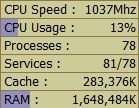
StatBar панель статистики ресурсов системы

FreeMeter мониторинг основных ресурсов системы

Во FreeMeter достаточно много чего можно настроить. Вы можете настроить отображения индикаторов, графики, размеры, таймеры и т.д. Тем не менее, программе явно не хватает ряда параметров, в частности изменение фона, шрифтов и ширины бара. Так же к недостаткам можно отнести тот факт, что размер окна приложения можно изменить только по ширине. Это несколько неприятно. С другой стороны, приятно, что каждый график можно отобразить в виде небольшого индикатора на панели задач. Так, даже не открывая окно приложения, вы всегда можете быстро понять текущее состояние вашей системы. Стоит отметить, что некоторые функции, такие как пороги оповещения, доступны только в Pro версии.
В целом, можно сказать, что для бесплатной версии FreeMeter оправдывает свои ожидания. Однако, программа все же отстает от своих аналогов.
Другие программы мониторинга ресурсов системы
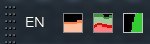
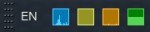
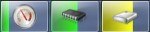
Windows Side Bar. Данную программу сложно внести в обзор, так как программа представляет собой угрозу безопасности. Даже Microsoft предупреждает об этом. И кстати, Microsoft не пытается что-либо исправить. Они идут по пути исключения ее из системы (technet.microsoft.com/en-us/security/advisory/2719662). Начиная с Windows 8 она не входит в систему. С учетом такой тенденции, программу лучше вообще не использовать.
Samurize. Предназначена для Windows, работает только в XP, 2000 и 2003. Поэтому данная программа не включена в обзор.
Советуем вам так же ознакомитья с обзором Лучшие бесплатные диспетчеры процессов.